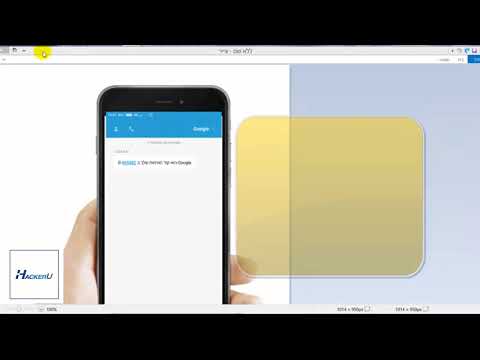WikiHow זה מלמד אותך כיצד לראות הערות על סרטון YouTube בדפדפן או באפליקציה. תוכל גם להציג את הערות YouTube הקודמות שלך במחשב.
צעדים
שיטה 1 מתוך 3: צפייה בהערות על האפליקציה לנייד

שלב 1. פתח את אפליקציית YouTube בטלפון או בטאבלט שלך
חפש משולש לבן בתוך מלבן אדום במסך הבית שלך, או חפש "youtube" בתפריט האפליקציות שלך. הקש על הסמל כדי לפתוח את האפליקציה.

שלב 2. חפש סרטון
לשם כך, הקש על סמל החיפוש בפינה השמאלית העליונה של המסך, הקלד את שאילתתך ולאחר מכן הקש על סמל החיפוש במקלדת כדי להציג תוצאות חיפוש תואמות.

שלב 3. הקש על סרטון בתוצאות החיפוש
הסרטון יתחיל להתנגן.

שלב 4. גלול למטה במסך כדי לראות הערות
הם יופיעו מתחת לסרטוני "Up Next".
בעל סרטון יכול לבחור להשבית תגובות על הסרטון שלו. אם הם עשו זאת, תראה טקסט שהערות מושבתות

שלב 5. הקש על תשובות כדי להציג את כל התשובות
אתה יכול לעשות לייק, לא לאהוב או להשיב להערה.
שיטה 2 מתוך 3: צפייה בהערות במחשב

שלב 1. עבור אל https://www.youtube.com בדפדפן אינטרנט במחשב שלך
אתה יכול להשתמש בכל דפדפן במחשב שלך כדי לגשת ל- YouTube.

שלב 2. חפש סרטון
לשם כך, פשוט הקלד את מה שאתה מחפש בשורת החיפוש בחלק העליון של הדף ולאחר מכן הקש על מקש Enter או Return במקלדת. תופיע רשימה של תוצאות חיפוש.
לחלופין, נווט לקישור לסרטון ששותף איתך

שלב 3. לחץ על סרטון בתוצאות החיפוש
זה פותח את דף הבית של הסרטון, ושם תמצא את ההערות.

שלב 4. גלול מטה בדף הסרטון כדי לראות הערות
הם יהיו מתחת לתיאור.
בעל סרטון יכול לבחור להשבית תגובות על הסרטון שלו. אם הם עשו זאת, תראה טקסט שהערות מושבתות

שלב 5. לחץ על החץ למטה בהערה כדי להציג תגובות
אתה יכול לעשות לייק, לא לאהוב או להשיב להערה.
שיטה 3 מתוך 3: צפייה בהיסטוריית ההערות שלך

שלב 1. עבור אל https://www.youtube.com בדפדפן אינטרנט במחשב שלך
אתה יכול להשתמש בכל דפדפן במחשב שלך כדי לגשת ל- YouTube.

שלב 2. לחץ על 3 הקווים האופקיים ☰
הוא בפינה השמאלית העליונה של הדף. תפריט ייפתח בצד שמאל של הדף.
תוכל לדלג על שלב זה אם אתה כבר רואה תפריט עם קישורים כמו דף הבית, מגמות ומנויים בצד שמאל של הדף

שלב 3. לחץ על היסטוריה בתפריט
הוא נמצא בחלק העליון של התפריט בצד שמאל של הדף.

שלב 4. בחר הערות בלוח הימני
הוא נמצא תחת הכותרת "סוג היסטוריה". הערות שהעלית על סרטונים קודמים יופיעו בצד שמאל.

שלב 5. לחץ על תגובה כדי לעבור לסרטון
ההערה שלך תסומן למעלה.
שאלות ותשובות של הקהילה
חיפוש הוסף שאלה חדשה
-
שאלה האם תוכל לצפות בהערות שלך מהאפליקציה?

community answer community answer it depends on what mobile device you have. some devices show the comments section, others don't show them and there is no way to post a comment within that device. thanks! yes no not helpful 2 helpful 4
ask a question 200 characters left include your email address to get a message when this question is answered. submit